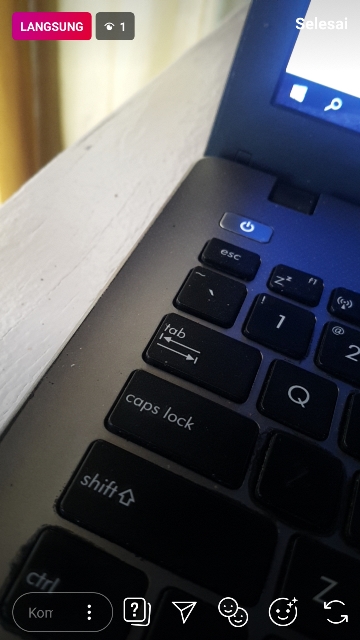Masih penasaran bagaimana cara membuat story beat di Instagram? Instagram adalah aplikasi sosial media berbagi foto yang cukup populer.
Hampir semua orang didunia yang memiliki smartphone pasti memiliki sebuah akun di Instagram.
Pada aplikasi Instagram, selain kamu bisa memasukkan video maupun foto di feeds akun Instagram kamu, pada Instagram story kamu pun juga bisa melakukannya.
Ya, Instagram story atau disingkat Instastory atau Snapgram ini merupakan sebuah fitur yang cukup hit dan paling banyak di gunakan pada aplikasi Instagram meskipun bakalan menghilang setelah 24 jam, namun kamu dapat menyematkan di feed kamu.
Lewat Instagram story, kamu bisa membagikan berbagai macam bentuk konten foto atau pun video, baik itu tentang aktivitas keseharian kamu, membagikan postingan inspirasi, unjuk bakat kamu, curhat, mengucapkan selamat untuk suatu pencapaian pada teman, dan berbagai macam hal lainnya.
Agar konten yang dibagikan di Instagram story terlihat menarik, keren, dan kekinian, berbagai macam stiker bawaan yang ada di Instagram story bisa di sisipkan, contohnya menambahkan lokasi, polling, gif, pertanyaan, hitung mundur, membuat kuis, dan lain-lain.
Nah berbicara masalah kekinian, apa yang sedang kekinian di Instagram story? Sudah pasti jawabannya adalah Story Beat.
Yaitu menambahkan musik kesukaan kamu kedalam Instagram story yang kamu upload, baik itu foto, video, dan slider foto yang ada musik latar gitu.
Tidak lupa juga dibawah sebelah kiri ada sebuah stiker yang memuat informasi tentang lagu tersebut, seperti nama penyanyi dan judul lagunya.
Banyak banget orang yang bingung bagaimana cara buat story beat di Instagram ini. Bahkan ada yang mengedit nya dengan menggunakan aplikasi khusus edit video.
Lantas bagaimana cara membuat story beat di ig? Langsung aja, tanpa perlu menunggu waktu lama lagi, berikut cara bikin story beat di Instagram biar terlihat kekinian:
Cara Membuat Story Beat Di Instagram Agar Kekinian
1. Langkah yang pertama yang harus kamu lakukan untuk cara buat story beat di Instagram adalah menginstall terlebih dahulu aplikasi story beat tersebut di hp Android maupun di iPhone kamu.
Berikut link download storybeat terbaru:
Atau bisa langsung membuka Google Play Store bagi pengguna Android, dan Apple App Store bagi pengguna IOS. Cari aplikasi "Storybeat" dan Install.
2. Bila sudah terinstall di hp kamu, silahkan buka aplikasi storybeat tersebut lalu klik "Add music to photos or video" untuk menambahkan foto atau video di story beat ini.
Kamu juga bisa memilih "Create panoramic video" untuk membuat foto bergerak terlihat seperti efek video panorama. "Create a zoom in video" untuk membuat efek foto membesar. "Create a zoom out video" untuk membuat efek foto mengecil.
3. Silahkan pilih foto yang ingin kamu kasih latar musiknya yang ada pada galeri hp kamu. Kamu juga bisa memilih beberapa foto yang nanti hasilnya akan menampilkan beberapa foto yang kamu pilih tersebut. Selain itu kamu juga bisa menambahkan file video yang nanti bisa kamu masukkan musik latar nya juga. Bila sudah silahkan klik "Next".
4. Klik icon besar "+" tengah bawah tersebut untuk menambahkan musik pada latar foto yang kamu pilih tersebut.
5. Klik "Search music" untuk menambahkan musik yang sudah disediakan oleh aplikasi story beat ini. Kamu juga bisa klik "Add song from your library" untuk menambahkan musik yang ada di galeri hp kamu. "Add sound effect" untuk menambahkan berbagai macam song effect.
6. Bila lagu yang ingin kamu tambahkan tidak muncul disitu, kamu bisa mencarinya dengan cara klik di kontak pencarian atas. Bila sudah ketemu lagu nya, kamu bisa mendengarkan terlebih dahulu dengan cara klik pada judul lagu tersebut. Untuk menambahkannya silahkan klik "Add".
7. Klik "Save" untuk menyimpan lagu tersebut. Namun kamu juga bisa memilih bagian mana yang ingin dimasukkan pada lagu tersebut dengan cara klik tahan lalu geser ke kiri dan ke kanan pada kontak atas tersebut.
8. Lagu pilihan kamu telah berhasil ditambahkan. Klik icon download tersebut untuk langsung menyimpan pada galeri hp kamu. Bila ingin mengganti musik nya silahkan klik icon musik di tengah tersebut, dan kamu juga bisa menghilangkan watermark nya bila tidak suka dengan cara klik "x" pada watermark yang menampilkan judul dan penyanyi lagi tersebut.
9. Video tersebut sudah berhasil di simpan pada galeri hp kamu. Klik "Share video" untuk langsung membagikan ke story Instagram kamu atau klik "View on galery" untuk melihat video tersebut pada galeri hp kamu.
10. Untuk memasukkan ke Instastory, silahkan buka aplikasi Instagram kamu lalu pilih video story beat yang telah berhasil dibuat tadi. Klik bagikan ke "Cerita Anda".
11. Selamat kamu telah berhasil membuat story beat kekinian di Instagram, dan sekarang para followers kamu akan menontonnya.
Nah bagaimana ternyata cukup mudah kan cara membuat story beat di Instagram. Cukup menginstall aplikasi story beat di hp kamu, pilih latar foto nya, lalu tambahkan musik nya.
Lihat juga:
Video story beat tersebut tidak hanya bisa di upload ke Instagram story saja, kamu juga bisa memasukkan dalam status WA kamu, maupun di Story akun Facebook kamu.
Selain itu, video story beat tersebut juga bisa kamu upload di fees akun Instagram kamu, namun akan terpotong karena video tersebut khusus untuk di upload ke stories.
Nah padahal menambahkan musik latar pada video maupun foto sebenarnya tidak hanya bisa lewat aplikasi story beat ini saja, lewat aplikasi edit video lainnya kamu bisa melakukannya kok, bahkan bisa lebih keren dari aplikasi storybeat ini.
Akan tetapi, lewat aplikasi story beat ini memang cukup mudah mengedit foto dan video nya serta menambahkan musik latar tersebut ketimbang aplikasi edit video yang sudah duluan populer lainnya yang mungkin terlihat ribet.
Kita berharap semoga stiker musik yang ada di Instagram story secepatnya bisa tersedia bagi pengguna Instagram di Indonesia. Karena selama ini stiker musik hanya tersedia di negara-negara tertentu saja, seperti Amerika dan negara-negara di Eropa.
Namun bila kamu ingin mencoba fitur stiker musik tersebut, kamu bisa mengakalinya dengan menginstall aplikasi VPN dan memilih server negara yang sudah tersedia stiker musik tersebut. Caranya bisa dilihat pada artikel cara menggunakan Instagram musik di Indonesia.
Dengan adanya stiker musik tersebut, sudah pasti cukup mudah untuk menambahkan musik dalam story kamu. Jadi kamu tidak perlu repot-repot mengedit dengan cara diatas lagi.
Demikian artikel lengkap yang membahas tentang bagaimana cara membuat story beat dan cara menggunakan story beat di Instagram agar kekinian.
Jangan lupa bagikan artikel ini ke teman-teman kamu agar mereka mengetahui juga cara bikin story beat di ig ini.
Bila ada kendala dan masalah silahkan tanya di kolom komentar. Semoga bermanfaat dan terimakasih.
Artikel lainnya:
Cara membagikan postingan Instagram ke story
Cara membuat story Instagram di PC
Cara mengatasi tidak bisa upload Instagram story
Cara menyembunyikan story Instagram dari orang tertentu